Ajouter/modifier le groupe
Vous pouvez ajouter des groupes à un memoQ TMS directement depuis memoQweb (legacy), sans ouvrir memoQ. Le memoQweb (legacy) module doit être installé sur memoQ TMS.
Comment se rendre ici
- Ouvrez memoQweb (legacy) dans un navigateur Web. Connectez-vous en tant qu’administrateur ou chef de projet.
- Cliquez sur l’onglet Admin, puis cliquez sur l'onglet Groupes en dessous.
- La page Groupes apparaît.
- Ajouter un nouveau groupe: Cliquez sur l’icône Ajouter des groupes au haut de la liste des groupes.
- Modifier un groupe existant: Dans la colonne Ops, cliquez sur l’icône Modifier
 pour le groupe.
pour le groupe.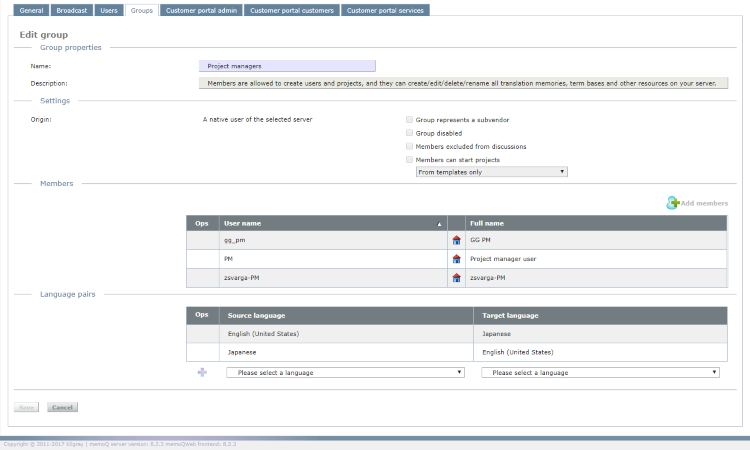
La fenêtre Ajouter un groupe ou la fenêtre Modifier un groupe apparaît. Les deux sont similaires Ajouter le groupe n’a que les deux premières sections du groupe d’édition.
Que pouvez-vous faire?
Ajouter ou modifier un groupe
Entrez ou modifiez les données sur la page.
Propriétés du groupe
- Nom: Tapez le nom du groupe ici. Faites attention: vous ne pouvez pas changer le nom du groupe après sa création.
- Description: Tapez une description pour le groupe ici.
Paramètres
- Groupe désactivé: Pour désactiver le groupe, cochez cette case. Tandis que le groupe est désactivé, les droits d’accès attribués au groupe n’ont aucun effet.
- Groupe représente un sous-traitant: Pour faire du groupe un groupe de sous-traitance, cochez cette case. Les membres peuvent gérer les tâches attribuées au groupe. Les utilisateurs que vous ajoutez deviennent chefs de ce groupe. Les chefs de projet peuvent ajouter de nouveaux utilisateurs à ce groupe, et ceux-ci ne sont pas visibles pour les administrateurs ou les chefs de projet du memoQ TMS. Les membres ajoutés à ce groupe sont retirés de tout autre groupe. La case à cocher est décochée par défaut.
- Membres exclus des discussions: Pour exclure les membres du groupe des discussions (par exemple, pour des raisons de sécurité et de confidentialité), cochez cette case. Les membres ne peuvent pas voir les discussions, peu importe leur appartenance à d’autres groupes.
- Membres peuvent commencer des projets: Pour faire d’un groupe un groupe de chefs de projet de poids lumineux - c’est-à-dire leur donner une partie des droits d’accès en gestion de projet -, cochez cette case. Pour permettre aux membres de créer des projets en ligne librement, choisissez n’importe quel projet en ligne. Pour leur permettre uniquement la création de projets à partir d’un modèle, choisissez Seulement à partir de modèles.
Remarque : La case à cocher Les projets pour les membres est inactive pour les groupes prédéfinis tels que les terminologues, les traducteurs internes ou les éditeurs. Seuls les groupes personnalisés peuvent avoir ce droit d’accès. La vérification de la case à cocher « le groupe représente le sous-traitant » désactive et efface automatiquement la case à cocher « les membres peuvent commencer des projets ».
Remarque : Des groupes de PM légers peuvent accéder aux fenêtres de PM en ligne dans des projets en ligne et au PM Web dans memoQweb (legacy). Un utilisateur peut être une partie de plusieurs groupes de chefs de projet de poids lumineux.
Remarque : Les chefs de projet et les groupes d’Administrateurs sont plus puissants et peuvent faire ce que les groupes de chefs de projet légers ne peuvent pas.
Remarque : Lorsque vous cochez "Les membres peuvent commencer des projets ", la section des groupes attribués apparaît avec la liste des autres groupes personnalisés sur le serveur. Cochez la case à côté d’un groupe pour rendre ses membres disponibles sur les projets lancés par le groupe de chefs de projet de pondération légère. Les groupes prédéfinis ne sont pas listés ici, mais les groupes de sous-traitance le sont.
Membres
Le tableau répertorie les utilisateurs ajoutés au groupe.
Pour ajouter des utilisateurs au groupe: cliquez sur le bouton Ajouter des membres. La fenêtre Sélectionner des utilisateurs apparaît. Cochez les cases pour les utilisateurs que vous souhaitez ajouter au groupe et cliquez sur OK.
Retirer un membre du groupe: Dans la colonne Ops, cliquez sur le bouton Supprimer du membre.
Paire de langues
Vous pouvez configurer les paires de langues avec lesquelles le groupe travaille.
- Pour ajouter une paire de langues: choisissez la langue source et la langue cible dans les listes déroulantes ci-dessous le tableau. Dans la colonne Ops, cliquez sur Ajouter
 .
. - Pour supprimer une paire de langues: Dans la colonne Ops, cliquez sur Supprimer
 à côté de la paire de langues.
à côté de la paire de langues.
Groupes attribués
Cette section apparaît uniquement si les membres du groupe peuvent commencer des projets - c’est-à-dire que le groupe est un groupe de CP à fonctions allégées. Les membres du groupe peuvent créer des utilisateurs, et ils peuvent ajouter des utilisateurs à un ou plusieurs des groupes attribués.
Lorsque vous avez terminé
Pour enregistrer vos modifications, cliquez sur Enregistrer. Pour annuler vos modifications et revenir à la page Groupes, cliquez sur Annuler.